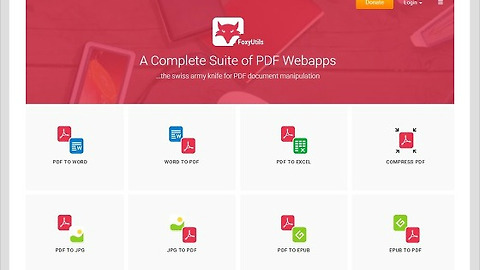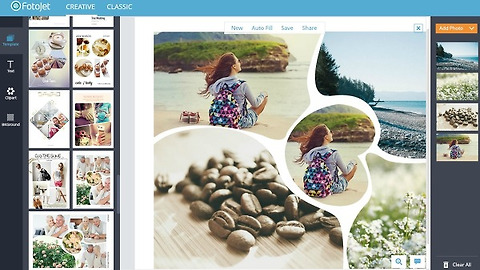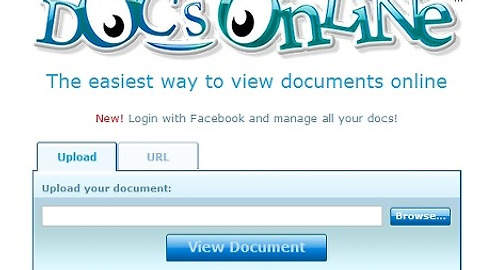|
PDF 용량줄이기의 최강자 NESPDF 프로그램 소개 |
PDF 파일은 운영체제에 상관없이 대부분의 컴퓨터에서 읽을 수 있는 문서형식이죠. 텍스트, 사진, 도면 등 다양한 정보를 하나의 파일로 만들 수 있으며 다른 포멧에 비해 상대적으로 용량도 작다는 장점이 있습니다.
하지만 PDF 파일은 제작후에 편집이 쉽지 않습니다. 스캐너로 만든 이미지형 PDF는 편집이 거의 불가능하고 작성 프로그램으로 만든 PDF도 다른 문서형식으로 변환해야 수정이 가능합니다.
이런점을 잘 모르는 상태에서 웹에서 용량제한에 걸리거나 문서파일로 변환이 필요한 상황이 발생한다면 난감할 수 밖에 없는데요.
오늘은 PSD 편집에 관한 모든 고민을 한방에 해결해줄 올인원 프로그램을 소개해 드리겠습니다. 웹에서 자료를 공유할때 꼭 필요한 PSD 용량줄이기 기능 부터 변환, 주석, 편집, 합치기까지 모든걸 하나의 프로그램에서 해결해줄 수 있는 도구입니다.
개인이 사용할때는 모든 기능을 무료로 사용할 수 있으며 처음 접하는 사람도 손쉽게 사용이 가능할 정도로 사용방법이 쉬운편입니다.
아래는 NESPDF 대표적인 기능중 PSD 용량줄이기에 대해 설명드리겠습니다. 참고하여 PDF에 관한 모든 문제를 NESPD로 해결해 보세요.
NESPDF 사용법 - (PDF 용량줄이기)
설치 방법은 매우 간단합니다. 아래 페이지에서 설치 파일을 다운 받은후 몇가지 설정만 하면 설치가 되는데요. 한가지 주의해야할 사항은 마지막 단계에서 "NesPDF를 PDF 기본 프로그램으로 설정"을 체크 해제해주세요.
해제하지 않으면 모든 PDF파일이 열때 NESPDF로 연결되니 꼭 해제하는게 좋습니다.
설치가 완료되면 바탕화면에 3가지 바로가기 생성됩니다.
NesPDF : 편집 도구
Converter : 다른 문서로 변환 도구
Driver : 여러파일을 병합, 오버레이, 패키지로 변환 도구
PDF 파일 크기를 줄일려면 NesPDF를 실행해주세요.
아래는 NesPDF의 첫 화면입니다. (매우 깔끔하죠.)
파일 > 열기로 PDF 파일을 불러와주세요.
고급 > 파일 크기 줄이기 아이콘을 클릭해주세요.
기본적으로 PDF의 용량을 가장 많이 늘리는건 이미지입니다. 이미지의 품질을 변환하여 파일 용량을 줄일 수 있는데요. 파일 크기 줄이기 창에서 작은 크기로 바를 이동할수록 용량이 줄어듭니다.
(단, 파일 크기가 작거나 파일속에 이미지가 없는 경우 실행이 되질 않습니다.)
위에 방법으로 만족할만한 크기 변환이 되지 않았다면 압축 컨트롤로 좀더 세세한 조정이 가능합니다.
3가지 바로가기중에 NesPDF Driver를 실행후 편집 > 변환설정에서 보다 높은 압축률과 세밀한 조정을 할 수 있습니다.
'IT&COMPUTER > 프로그램' 카테고리의 다른 글
| 간편한 온라인 PDF 파일 합치기 프로그램 소개 (2) | 2015.12.21 |
|---|---|
| 다양한 디자인 양식을 제공하는 온라인 사진 합치기 도구 (0) | 2015.11.30 |
| 영작 실수를 줄여주는 영어 문법 맞춤법 검사기 5종 소개 (0) | 2015.10.28 |
| 가장 쉽게 파워포인트 파일을 열어주는 온라인 PPT 뷰어 (2) | 2015.10.21 |
| 온라인 도구로 쉽고 간단하게 애니메이션 GIF 만들기 (0) | 2015.10.19 |
이 글을 공유하기